Jul 9
/
Thanaris Thakornwarangkul
การขยาย VLAN บน Cisco Switch มากกว่า 1 ตัว โดยใช้ Trunk Port
สวัสดีครับทุกท่าน รอบที่แล้วผมได้เขียนเกี่ยวกับเรื่อง VLAN ไปแล้ว ในครั้งนี้ผมจะมาพูดถึงเรื่องที่เกี่ยวข้องกับ VLAN ต่อ เมื่อเรามีการใช้งาน VLAN บน Switch มากกว่า 1 ตัวขึ้นไป จะมีวิธีการยังไงดีให้สามารถใช้งานได้ สำหรับท่านใดยังไม่ได้อ่านเรื่อง VLAN ลองตามเข้าไปดูก่อนนะครับ เพื่อจะได้เข้าใจในเรื่องนี้ง่ายขึ้น
>> VLAN คืออะไร ? <<
OK ครับ !! วันนี้ผมจะมาพูดถึงการทำ VLAN บน Switch ที่มีการเชื่อมต่อมากกว่า 1 ตัวขึ้นไป พร้อมกันรึยังครับ !! มาดูกันเลย
>> VLAN คืออะไร ? <<
OK ครับ !! วันนี้ผมจะมาพูดถึงการทำ VLAN บน Switch ที่มีการเชื่อมต่อมากกว่า 1 ตัวขึ้นไป พร้อมกันรึยังครับ !! มาดูกันเลย
ถ้าเรามีการใช้งาน VLAN บน Switch 1 ตัว เครื่องที่อยู่ภายใต้ VLAN เดียวกันก็จะสามารถติดต่อสื่อสารกันได้ แต่ไม่สามารถติดต่อระหว่าง VLAN ได้ แต่ถ้าเรามี Switch มาต่อเพิ่ม และต้องการขยาย VLAN ออกไปยัง Switch ตัวอื่นๆ จะสามารถทำได้อย่างไรบ้าง ลองมาดูรูปตัวอย่างกันครับ
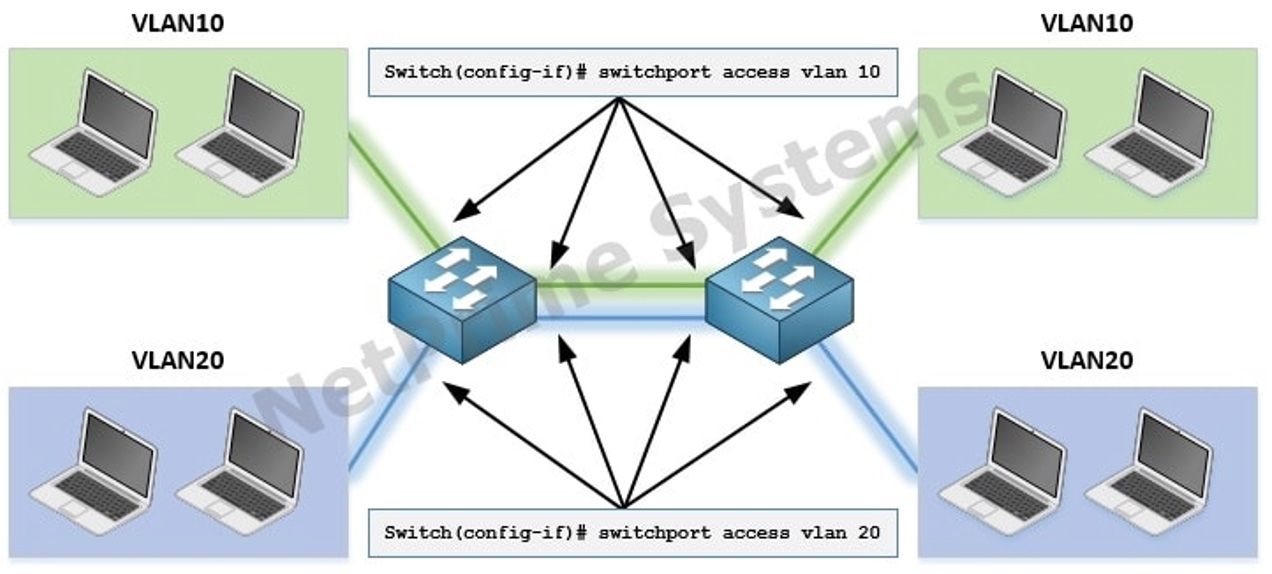
จากรูปด้านบน เมื่อนำ Switch มาต่อเพิ่มเพื่อขยาย VLAN ออกไปใช้งานบน Switch ตัวอื่นๆ ผมก็ใช้สาย 1 เส้น ต่อการส่งข้อมูล 1 VLAN ผมก็ต้องทำการตั้งค่าพอร์ตของ Switch ให้เป็นสมาชิกของ VLAN นั้นๆ
- เส้นสีเขียวผมก็ตั้งค่าพอร์ตให้เป็นสมาชิกของ VLAN 10
- เส้นสีฟ้าผมก็ตั้งค่าพอร์ตให้เป็นสมาชิกของ VLAN 20
เมื่อ Notebook ใน VLAN 10 (สีเขียว) ต้องการจะส่งข้อมูลหากันข้าม Switch ก็จะส่งไปตามเส้นสีเขียวตามที่เราตั้งค่าพอร์ตเอาไว้ และเมื่อ Notebook ใน VLAN 20 (สีฟ้า) ต้องการจะส่งข้อมูลหากันข้าม Switch ก็จะส่งไปตามเส้นสีฟ้าตามที่เราตั้งค่าพอร์ตเอาไว้
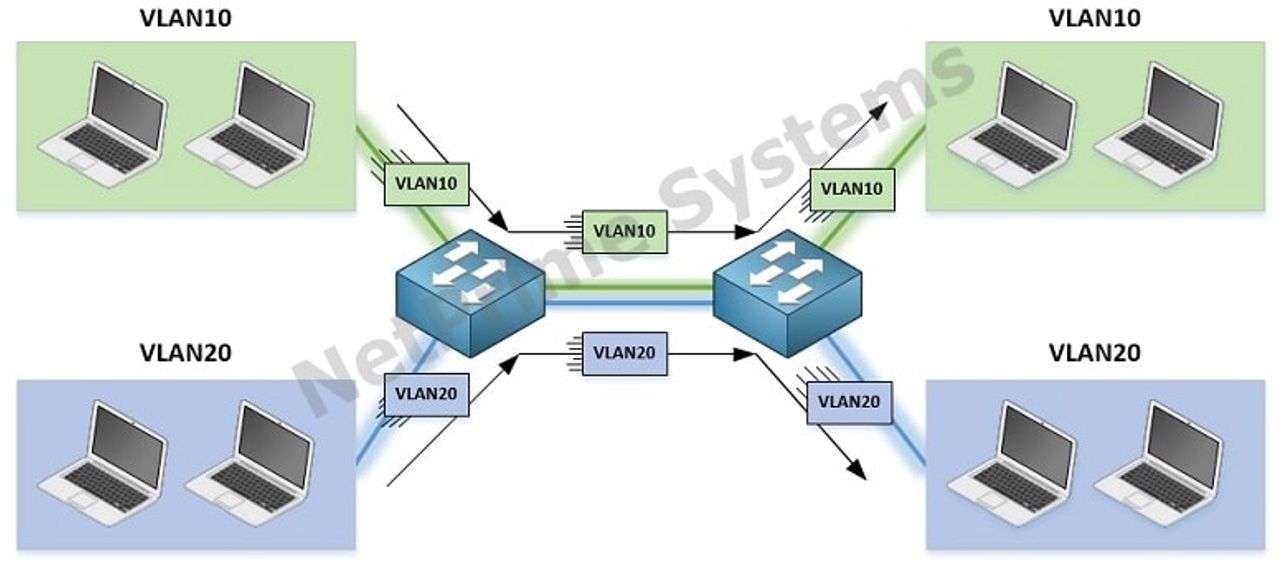
แบบนี้เราก็จะสามารถขยาย VLAN ออกไปยัง Switch หลายๆตัวได้แล้วครับ... แต่ !!! ถ้าเรามี VLAN ซัก 100 VLAN เราคงจะต้องใช้ สายที่เชื่อมต่อระหว่าง Switch ซัก 100 เส้นเลยใช่ไหมครับ !@#
Empty space, drag to resize
โอเคครับ ตอนนี้ท่านกำลังประสบปัญหากับการขยาย VLAN ไปยัง Switch ตัวอื่น แต่จะต้องใช้สายหลายเส้นใช่ไหมครับ ??
วันนี้ NetPrime ขอนำเสนอวิธีการที่ดีกว่านั้น เราจะใช้สายเพียงเส้นเดียว แต่เราสามารถทำให้หลายๆ VLAN วิ่งผ่านได้พร้อมกัน เราจะเรียกว่า การทำ "Trunk Port" นั่นเองครับ (หรือเรียกอีกอย่างนึงว่า Tagged)
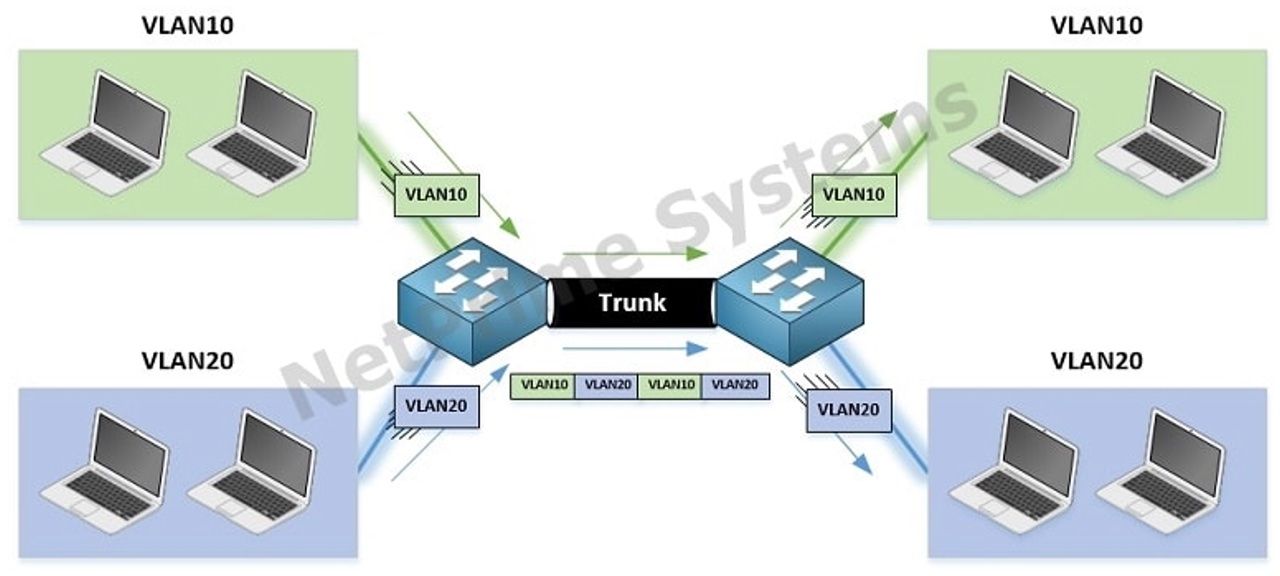
จากรูปด้านบน เราจะใช้สายเชื่อมต่อระหว่าง Switch เพียง 1 เส้น แต่ทำให้สามารถส่งผ่าน VLAN ได้หลายๆ VLAN ได้ครับ เราจะเรียกว่า "Trunk"
แล้ว Switch จะรู้ได้อย่างไรว่าข้อมูลที่ถูกส่งมาเป็นของ VLAN10 หรือ VLAN20 เพราะมันถูกส่งมาบนพอร์ตเดียวกัน !! ถูกต้องไหมครับ ฉะนั้น Switch จึงต้องมีวิธีการในการแยก traffic ของ VLAN เพื่อให้สามารถส่งข้อมูลไปตาม VLAN ได้อย่างถูกต้อง โดยวิธีการแยกแยะ VLAN ของ Switch จะมีอยู่ 2 วิธีการ ดังนี้
1. Inter Switch Link (ISL)
ใช้งานได้บนอุปกรณ์ Cisco เท่านั้น (Cisco Proprietary) ใช้วิธีเพิ่มฟิลด์ขนาด 26 Bytes ประกอบด้วยหมายเลข VLAN ขนาด 10 Bits เข้าไปข้างหน้า Ethernet Frame (เป็นการ Encapsulate Ethernet Frame โดยการเพิ่ม ISL Header และ CRC เข้าไป)
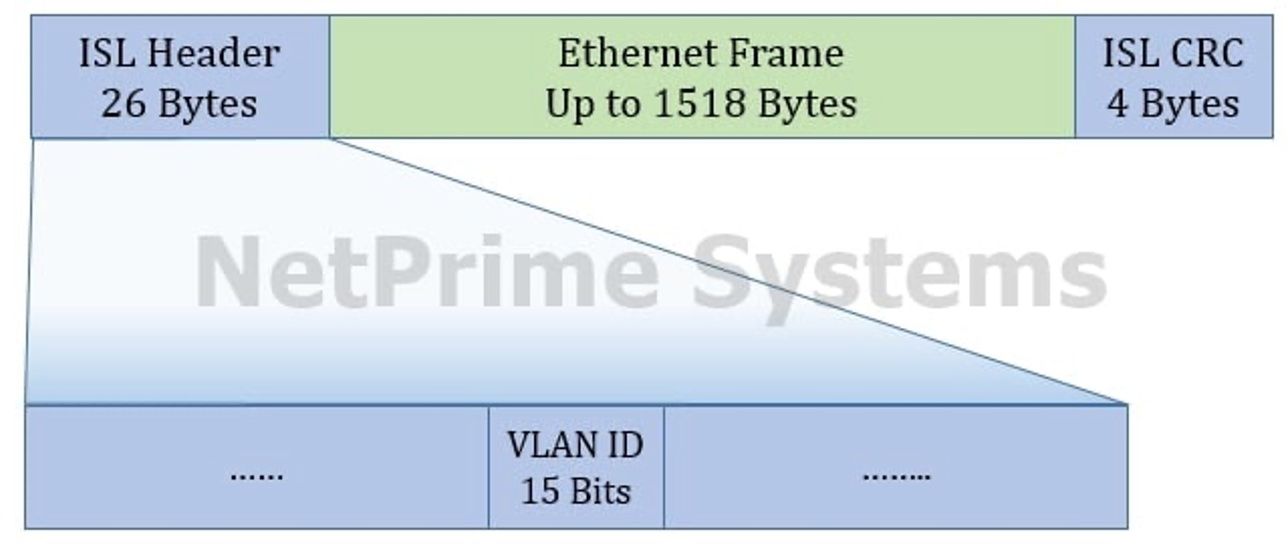
2. IEEE 802.1Q
เป็นมาตรฐาน ใช้วิธีเพิ่ม field ขนาด 4 Bytes ประกอบด้วยหมายเลข VLAN ขนาด 12 Bits เข้าไประหว่าง Ethernet Frame และยังรองรับการทำ Native VLAN ด้วย
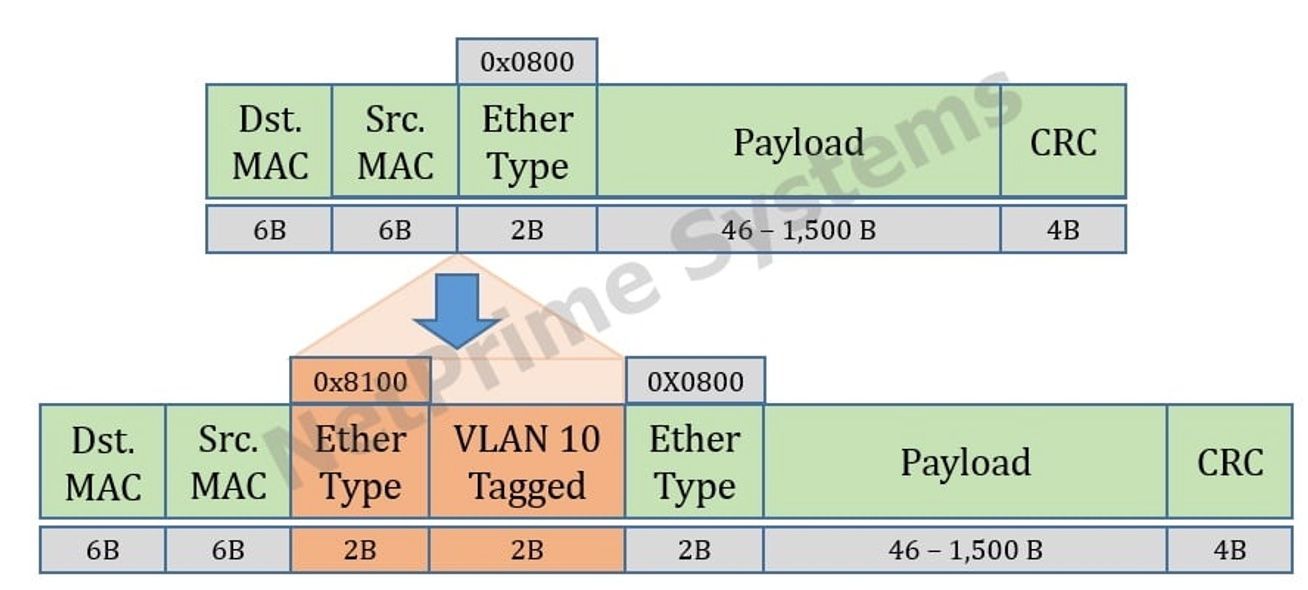
จาก 2 วิธีการด้านบนเราจะเห็นว่า Switch จะแยก traffic ของแต่ละ VLAN โดยการแปะ Tagged หมายเลข VLAN เข้าไปที่ Ethernet Frame ทำให้ เวลาส่ง traffic ผ่าน Trunk Port ตัว switch สามารถแยกแยะ traffic ของ VLAN ได้นั่นเองครับ..
** โดยวิธีที่นิยมใช้งานในปัจจุบันมากที่สุดคือ IEEE 802.1Q ครับ
Empty space, drag to resize
ลองมาดูตัวอย่างการส่งข้อมูลกันครับ
หมายเหตุ : ตัวอย่างการส่งข้อมูลนี้ จะอ้างอิงจากวิธีการของ IEEE 802.1Q
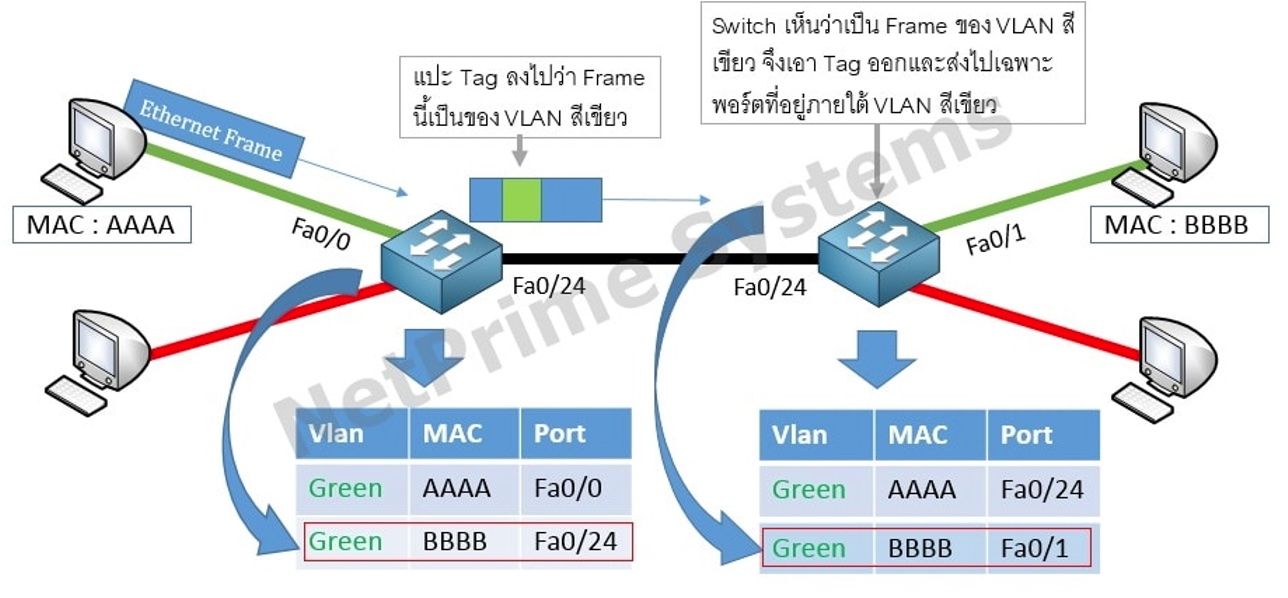
จากรูปด้านบน เมื่อ PC : Mac address : AAAA อยู่ใน VLAN สีเขียว ต้องการจะส่งข้อมูลไปที่เครื่อง PC : Mac address : BBBB ที่อยู่ใน VLAN สีเขียวเหมือนกัน แต่อยู่คนละ Switch กัน โดยสายที่เชื่อมต่อระหว่าง Switch เราตั้งค่าให้เป็น Trunk
Step 1 - PC : Mac address : AAAA ส่งข้อมูลเข้ามาที่พอร์ต Fa0/0 ของ Switch ฝั่งซ้าย ก็จะจำเอาไว้ว่า Mac : AAAA ถูกส่งข้อมูลเข้ามาที่พอร์ต Fa0/0 และพอร์ตนี้เป็นสมาชิกของ VLAN สีเขียว
Step 2 - Switch ฝั่งซ้าย ดูจากตาราง Mac address Table เห็นว่า PC : Mac address : BBBB จะต้องส่งออกไปทางพอร์ต Fa0/24
Step 3 - Switch ฝั่งซ้ายจึงส่งข้อมูลออกไปทางพอร์ต Fa0/24 โดยแปะ Tagged ลงไปใน Ethernet Frames นั้นด้วยว่า Frame นี้ หรือ ข้อมูลนี้ เป็นของ VLAN สีเขียวนะ
Step 4 - เมื่อ Switch ฝั่งขวา รับข้อมูลเข้ามา ก็จะมาดูในตาราง Mac address Table พบว่า PC : Mac address : BBBB อยู่ใน VLAN สีเขียวเหมือนกัน และต้องส่งออกไปยังพอร์ต Fa0/1
Step 5 - Switch ฝั่งขวาจึงเอา Tagged ของ VLAN สีเขียวออก และส่งข้อมูลออกไปหา PC : Mac address : BBBB ทางพอร์ต Fa0/1
การตอบกลับของ PC : Mac address : BBBB ไปหา PC : Mac address : AAAA ก็ใช้หลักการเดียวกันกับที่กล่าวมาตั้งแต่ Step 1 - 5 เลยครับ
หมายเหตุ : กรณีตัวอย่างนี้ Switch ทั้ง 2 ฝั่งได้ทำการ Learning Mac address เรียบร้อยแล้ว ถ้าท่านใดยังไม่เข้าใจเรื่องการ Learning Mac address ไว้ผมจะเขียนให้อีกครั้งนะครับ แต่สามารถไปดู Video จาก อ.โก้ ได้ครับ
Empty space, drag to resize
ลองมาดูการตั้งค่า Trunk Port บน Cisco Switch กันบ้างครับ
Switch(config)# interface fa0/24
!! เข้าไปที่พอร์ตที่ต้องการจะตั้งค่า
Switch(config-if)# switchport mode trunk
!! ตั้งค่าพอร์ตให้เป็น trunk
เท่านี้ พอร์ตที่เราตั้งค่าก็จะเป็น trunk port และสามารถส่ง traffic ผ่านพอร์ตนี้ได้มากกว่า 1 VLAN แล้วครับ
Empty space, drag to resize
ลองมาดูตัวอย่างการใช้งานครับ
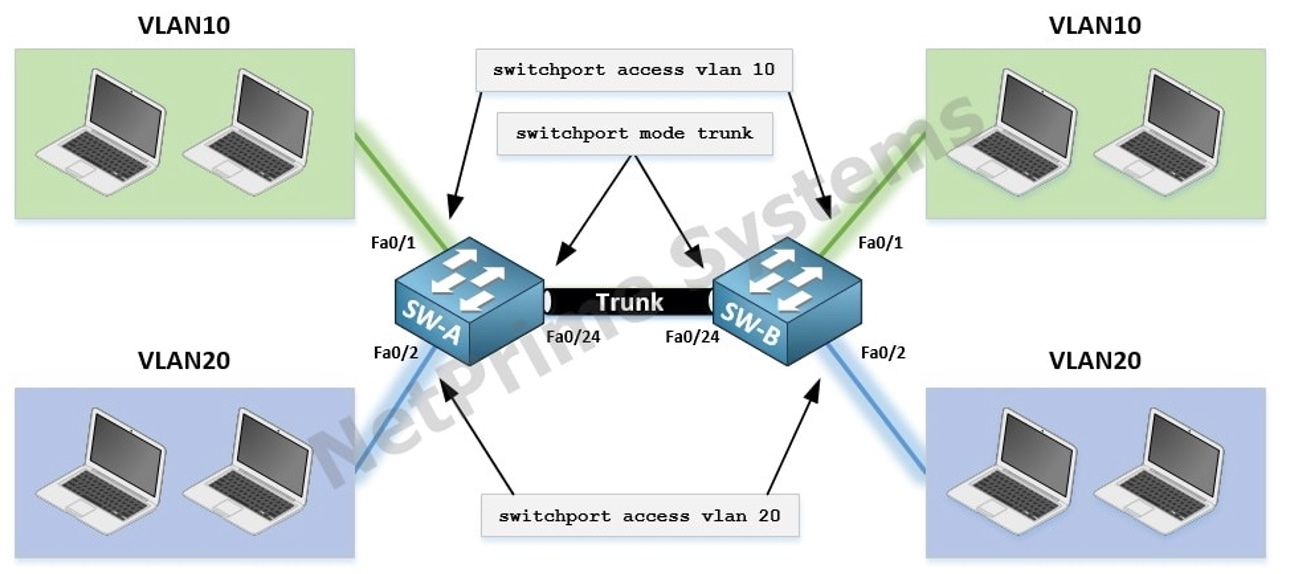
การตั้งค่าบน Switch
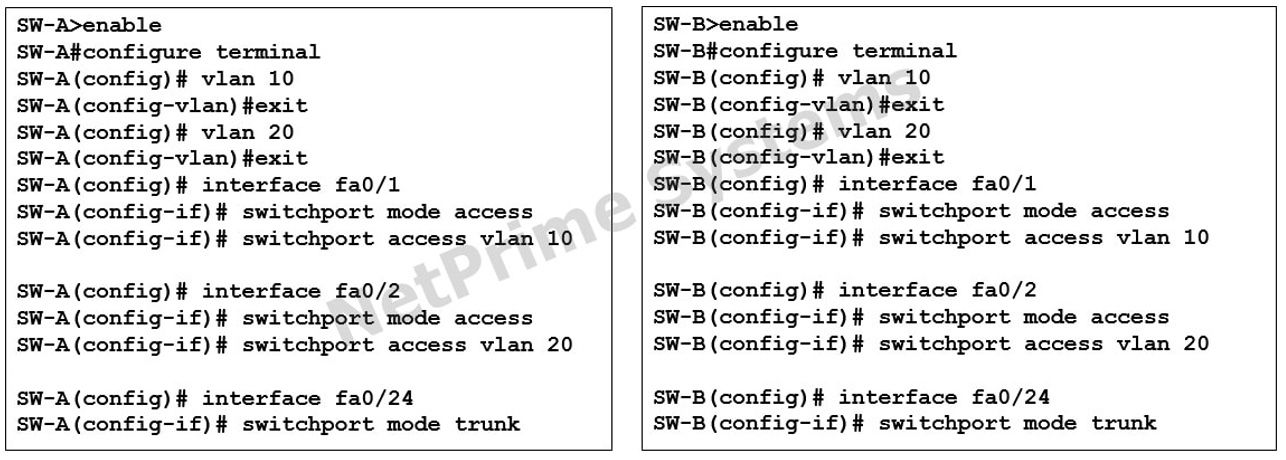
การตรวจสอบ Trunk
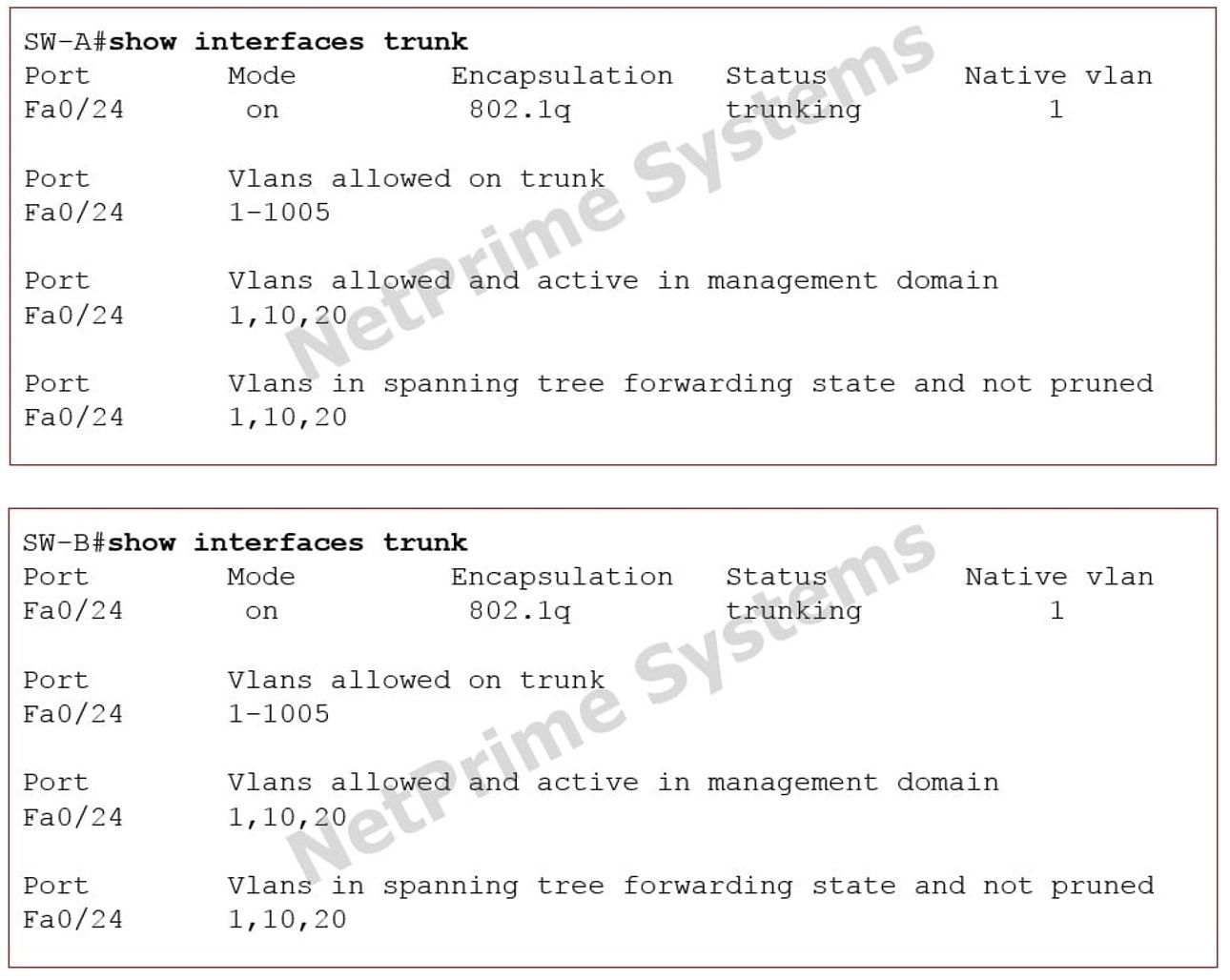
จบแล้วครับ สำหรับเรื่อง Trunk Port ก็หวังว่าจะเป็นประโยชน์กับผู้ที่สนใจนะครับ แล้วพบกันครั้งต่อไปนะคร้าบบบ
Thanaris thakornwarangkul (Nut)
Tripple Cisco CCIE #43646 | Huawei HCIP/HCSP | Aruba ACA/ACP-CA | CompTIA Security/Network
- Now I’m a Technical Solution Specialist with 15+ years experience in providing professional network consulting, implementation service to many leader companies in Thailand.
- 12 Years experience in technical trainer to new employee and clients. Freelance trainer in Cisco technology and certification

Plantecplus Co.,Ltd (NetPrime Training)
118/28 ถนน พระรามที่ 6 แขวงพญาไท เขตพญาไท กรุงเทพมหานคร 10400
โทร. 062-559-4622
อีเมล : netprime@plantecplus.com
118/28 ถนน พระรามที่ 6 แขวงพญาไท เขตพญาไท กรุงเทพมหานคร 10400
โทร. 062-559-4622
อีเมล : netprime@plantecplus.com
Blog
Terms
Cookies
Privacy
Copyright © 2022
เว็บไซต์เพิ่งย้ายระบบและทำการปรับปรุง
คอร์สที่เป็น Virtual Classroom และ Classroom ที่มีเอกสารอบรม ยังไม่เรียบร้อยดี กำลังอัพเดทค่ะ
